Περιγραφή της καρτέλας Βασικές ρυθμίσεις
Η καρτέλα Βασικές ρυθμίσεις (Basic Settings) χρησιμοποιείται για την καταχώρηση των συχνά χρησιμοποιούμενων ρυθμίσεων εκτύπωσης. Όταν επιλέγετε κάποια καταχωρημένη ρύθμιση, ο εκτυπωτής μεταβαίνει αυτόματα στα στοιχεία που έχουν προκαθοριστεί.
- Προφίλ (Profiles)
- Προεπισκόπηση ρυθμίσεων
- Προεπισκόπηση πριν από την εκτύπωση (Preview before printing)
- Εκτύπωση πάντα με τις τρέχουσες ρυθμίσεις (Always print with current settings)
- Μέγεθος σελίδας (Page Size)
- Μέγεθος χαρτιού εκτυπωτή (Printer Paper Size)
- Τύπος μέσου (Media Type)
- Ποιότητα (Quality)
- Αντίτυπα (Copies)
- Συρραφή (Collate)
- Προσαν. (Orientation)
- Εκτύπωση σε κλίμακα του γκρι (Grayscale Printing)
- Εκτύπωση χωρίς περίγραμμα (Borderless Printing)
- Διάταξη σελίδας (Page Layout)
- Ζουμ (Zoom)
- 1 όψης/Διπλ.όψη/Εκτύπωση φυλλαδίου (1-sided/2-sided/Booklet Printing)
- Τοποθεσία βιβλιοδεσίας (Binding Location)
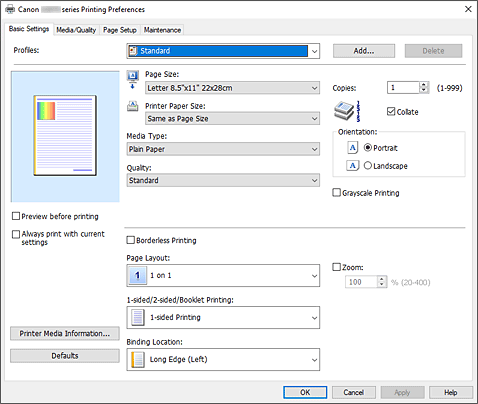
- Προφίλ (Profiles)
-
Γίνεται καταχώρηση των ονομάτων και εικονιδίων των συχνά χρησιμοποιούμενων προφίλ εκτύπωσης. Όταν επιλέγετε ένα προφίλ εκτύπωσης σύμφωνα με τον σκοπό του εγγράφου, τίθενται σε εφαρμογή ρυθμίσεις οι οποίες ταιριάζουν στον σκοπό εκτύπωσης.
Μπορείτε επίσης να αλλάξετε ένα προφίλ εκτύπωσης και να το καταχωρήσετε με νέο όνομα. Μπορείτε να διαγράψετε το καταχωρημένο προφίλ εκτύπωσης.- Τυπική (Standard)
-
Πρόκειται για τις εργοστασιακές ρυθμίσεις.
Αν οι ρυθμίσεις Μέγεθος σελίδας (Page Size), Προσαν. (Orientation) και Αντίτυπα (Copies) ορίστηκαν από το λογισμικό εφαρμογής, οι συγκεκριμένες ρυθμίσεις έχουν προτεραιότητα. - Εκτύπωση φωτογραφίας (Photo Printing)
-
Αν επιλέξετε αυτήν τη ρύθμιση κατά την εκτύπωση μιας φωτογραφίας, ορίζεται το φωτογραφικό χαρτί και το μέγεθος φωτογραφίας που χρησιμοποιείται συνήθως. Το πλαίσιο ελέγχου Εκτύπωση χωρίς περίγραμμα (Borderless Printing) ενεργοποιείται αυτόματα.
Αν οι ρυθμίσεις Προσαν. (Orientation) και Αντίτυπα (Copies) ορίστηκαν από το λογισμικό εφαρμογής, οι συγκεκριμένες ρυθμίσεις έχουν προτεραιότητα. - Επαγγελματικό έγγραφο (Business Document)
-
Επιλέξτε αυτήν τη ρύθμιση όταν εκτυπώνετε ένα γενικό έγγραφο.
Αν οι ρυθμίσεις Μέγεθος σελίδας (Page Size), Προσαν. (Orientation) και Αντίτυπα (Copies) ορίστηκαν από το λογισμικό εφαρμογής, οι συγκεκριμένες ρυθμίσεις έχουν προτεραιότητα. - Εξοικονόμηση χαρτιού (Paper Saving)
-
Επιλέξτε αυτήν τη ρύθμιση για να εξοικονομήσετε χαρτί όταν εκτυπώνετε ένα γενικό έγγραφο. Η επιλογή Διάταξη σελίδας (Page Layout) έχει οριστεί σε 2 σε 1 (2 on 1) και η επιλογή 1 όψης/Διπλ.όψη/Εκτύπωση φυλλαδίου (1-sided/2-sided/Booklet Printing) έχει οριστεί σε Εκτ. διπλ.όψης (Μη αυτόματα) (2-sided Printing (Manual)).
Αν οι ρυθμίσεις Μέγεθος σελίδας (Page Size), Προσαν. (Orientation) και Αντίτυπα (Copies) ορίστηκαν από το λογισμικό εφαρμογής, οι συγκεκριμένες ρυθμίσεις έχουν προτεραιότητα. - Φάκελος (Envelope)
- Αν επιλέξετε αυτήν τη ρύθμιση για την εκτύπωση ενός φακέλου, ορίζεται αυτόματα η επιλογή Φάκελος (Envelope) στη ρύθμιση Τύπος μέσου (Media Type). Στο παράθυρο διαλόγου Ρύθμιση μεγέθους φακέλου (Envelope Size Setting), επιλέξτε το μέγεθος του φακέλου που θα χρησιμοποιηθεί.
- Ευχετήρια κάρτα (Greeting Card)
- Όταν έχει επιλεγεί για την εκτύπωση μιας ευχετήριας κάρτας, η επιλογή Τύπος μέσου (Media Type) ορίζεται αυτόματα σε Inkjet Ευχετήρια κάρτα (Inkjet Greeting Card). Η επιλογή Ποιότητα (Quality) ορίζεται επίσης στην τιμή Υψηλό (High) και προστίθεται ένα σημάδι ελέγχου στην επιλογή Εκτύπωση χωρίς περίγραμμα (Borderless Printing).
 Σημείωση
Σημείωση- Δεν μπορείτε να αλλάξετε τη σειρά των ρυθμίσεων εκτύπωσης.
- Προσθήκη... (Add...)
-
Εμφανίζει το παράθυρο διαλόγου Παράθυρο διαλόγου Προσθήκη στα προφίλ.
Κάντε κλικ σε αυτό το κουμπί όταν θέλετε να αποθηκεύσετε τις πληροφορίες που έχετε ορίσει στις καρτέλες Βασικές ρυθμίσεις (Basic Settings), Μέσο/Ποιότητα (Media/Quality) και Διαμόρφωση σελίδας (Page Setup) στο Προφίλ (Profiles).
- Διαγραφή (Delete)
-
Διαγράφει ένα καταχωρημένο προφίλ εκτύπωσης.
Επιλέξτε το όνομα της ρύθμισης προς διαγραφή από το Προφίλ (Profiles) και κάντε κλικ στην επιλογή Διαγραφή (Delete). Όταν εμφανιστεί ένα μήνυμα επιβεβαίωσης, πατήστε OK για να διαγράψετε το καθορισμένο προφίλ εκτύπωσης. Σημείωση
Σημείωση- Τα προφίλ εκτύπωσης που έχουν καταχωριστεί στις αρχικές ρυθμίσεις δεν μπορούν να διαγραφούν.
- Προεπισκόπηση ρυθμίσεων
-
Η εικόνα χαρτιού δείχνει πώς θα εμφανίζεται το πρωτότυπο σε ένα φύλλο χαρτιού.
Μπορείτε να ελέγξετε μια συνολική εικόνα της διάταξης. - Προεπισκόπηση πριν από την εκτύπωση (Preview before printing)
-
Εμφανίζει το αποτέλεσμα της εκτύπωσης πριν την εκτύπωση των δεδομένων.
Επιλέξτε αυτό το πλαίσιο ελέγχου για να εμφανίσετε μια προεπισκόπηση πριν από την εκτύπωση.
Καταργήστε την επιλογή αυτού του πλαισίου ελέγχου, εάν δεν επιθυμείτε την εμφάνιση μιας προεπισκόπησης. - Εκτύπωση πάντα με τις τρέχουσες ρυθμίσεις (Always print with current settings)
-
Εκτυπώνει έγγραφα με τις τρέχουσες ρυθμίσεις ξεκινώντας από την επόμενη εκτέλεση εκτύπωσης.
Όταν έχετε επιλέξει αυτήν τη λειτουργία και στη συνέχεια κλείσετε το παράθυρο ρύθμισης του προγράμματος οδήγησης του εκτυπωτή, οι πληροφορίες που ορίζετε στις καρτέλες Βασικές ρυθμίσεις (Basic Settings), Μέσο/Ποιότητα (Media/Quality) και Διαμόρφωση σελίδας (Page Setup) αποθηκεύονται και είναι δυνατή η εκτύπωση με τις ίδιες ρυθμίσεις ξεκινώντας από την επόμενη εκτέλεση εκτύπωσης. Σημαντικό
Σημαντικό- Αν συνδεθείτε με διαφορετικό όνομα χρήστη, οι ρυθμίσεις που ορίστηκαν όταν ήταν ενεργοποιημένη αυτή η λειτουργία δεν αντικατοπτρίζονται στις ρυθμίσεις εκτύπωσης.
- Αν μια ρύθμιση έχει οριστεί στο λογισμικό εφαρμογής, τότε έχει προτεραιότητα.
- Μέγεθος σελίδας (Page Size)
-
Επιλέξτε ένα μέγεθος σελίδας.
Βεβαιωθείτε ότι το μέγεθος σελίδας που επιλέξατε είναι το ίδιο με αυτό που επιλέξατε στην εφαρμογή.
Εάν επιλέξετε Προσαρμογή... (Custom...), θα ανοίξει το παράθυρο διαλόγου Παράθυρο διαλόγου Προσαρμοσμένο μέγεθος χαρτιού, το οποίο σάς δίνει τη δυνατότητα να ορίσετε τις κατακόρυφες και οριζόντιες διαστάσεις για το μέγεθος του χαρτιού. - Μέγεθος χαρτιού εκτυπωτή (Printer Paper Size)
-
Επιλέγει το μέγεθος του χαρτιού που έχει πραγματικά τοποθετηθεί στον εκτυπωτή.
Κανονικά, θα εμφανίζεται με το Ίδιο με το μέγεθος σελίδας (Same as Page Size) και το έγγραφο θα εκτυπωθεί χωρίς κλίμακα.
Εάν επιλέξετε ένα μέγεθος χαρτιού το οποίο είναι μικρότερο από το Μέγεθος σελίδας (Page Size), το μέγεθος του εγγράφου θα σμικρυνθεί. Εάν επιλέξετε μεγαλύτερο μέγεθος χαρτιού, θα γίνει μεγέθυνση του εγγράφου.
Επίσης, εάν επιλέξετε Προσαρμογή... (Custom...), θα ανοίξει το Παράθυρο διαλόγου Προσαρμοσμένο μέγεθος χαρτιού, το οποίο σάς δίνει τη δυνατότητα να ορίσετε τις κατακόρυφες και οριζόντιες διαστάσεις για το μέγεθος του χαρτιού. - Τύπος μέσου (Media Type)
-
Επιλέγει τον τύπο χαρτιού εκτύπωσης.
Επιλέξτε έναν τύπο μέσου που να ταιριάζει με το χαρτί που έχει τοποθετηθεί στον εκτυπωτή. Με αυτόν τον τρόπο εξασφαλίζετε την σωστή εκτέλεση της εκτύπωσης για το καθορισμένο χαρτί. - Ποιότητα (Quality)
-
Επιλέγει την επιθυμητή ποιότητα εκτύπωσης.
Επιλέξτε ένα από τα παρακάτω για να ορίσετε το κατάλληλο επίπεδο ποιότητας εκτύπωσης για τον σκοπό της εκτύπωσης.
Για να ορίσετε το επίπεδο ποιότητας εκτύπωσης ξεχωριστά, κάντε κλικ στην καρτέλα Μέσο/Ποιότητα (Media/Quality) και για Ποιότητα (Quality), επιλέξτε Προσαρμογή (Custom). Ενεργοποιείται το κουμπί Ρύθμιση... (Set...). Επιλέξτε Ρύθμιση... (Set...) για να ανοίξει το Παράθυρο διαλόγου Προσαρμογή και έπειτα καθορίστε τις ρυθμίσεις που θέλετε.- Υψηλό (High)
- Δίνει προτεραιότητα στην ποιότητα εκτύπωσης σε σχέση με την ταχύτητα εκτύπωσης.
- Τυπική (Standard)
- Εκτυπώνει με μέση ταχύτητα και ποιότητα.
- Οικονομική (Economy)
-
Μειώνει την ποσότητα μελανιού που χρησιμοποιείται κατά την εκτύπωση.
 Σημείωση
Σημείωση- Εάν επιλέξετε Οικονομική (Economy) στην Ποιότητα (Quality), μειώνεται η κατανάλωση μελανιού. Αυτό σημαίνει ότι μπορείτε να εκτυπώσετε περισσότερες σελίδες από ό,τι εάν έχετε επιλέξει τη ρύθμιση Τυπική (Standard).
Για λεπτομέρειες σχετικά με την Οικονομική λειτουργία, ανατρέξτε στην ενότητα "Οικονομική λειτουργία".
- Εάν επιλέξετε Οικονομική (Economy) στην Ποιότητα (Quality), μειώνεται η κατανάλωση μελανιού. Αυτό σημαίνει ότι μπορείτε να εκτυπώσετε περισσότερες σελίδες από ό,τι εάν έχετε επιλέξει τη ρύθμιση Τυπική (Standard).
- Αντίτυπα (Copies)
-
Καθορίζει τον αριθμό των αντιτύπων που θέλετε να εκτυπώσετε. Μπορείτε να ορίσετε μια τιμή από 1 έως 999.
 Σημαντικό
Σημαντικό- Όταν το λογισμικό εφαρμογής με το οποίο δημιουργήσατε το έγγραφο διαθέτει την ίδια λειτουργία, καθορίστε τις ρυθμίσεις στο πρόγραμμα οδήγησης του εκτυπωτή. Ωστόσο, αν τα αποτελέσματα εκτύπωσης δεν είναι αποδεκτά, προσδιορίστε τις ρυθμίσεις λειτουργίας στο λογισμικό εφαρμογής.
- Συρραφή (Collate)
-
Επιλέξτε αυτό το πλαίσιο ελέγχου για να συγκεντρώσετε μαζί τις σελίδες κάθε αντιτύπου όταν θέλετε να εκτυπώσετε πολλά αντίτυπα.
Καταργήστε την επιλογή αυτού του πλαισίου ελέγχου όταν θέλετε να εκτυπώσετε με όλες τις σελίδες με τον ίδιο αριθμό σελίδας συγκεντρωμένες μαζί. Σημαντικό
Σημαντικό- Όταν το λογισμικό εφαρμογής με το οποίο δημιουργήσατε το έγγραφο διαθέτει την ίδια λειτουργία, δώστε προτεραιότητα στις ρυθμίσεις του προγράμματος περιήγησης. Ωστόσο, αν τα αποτελέσματα εκτύπωσης δεν είναι αποδεκτά, προσδιορίστε τις ρυθμίσεις λειτουργίας στο λογισμικό εφαρμογής. Όταν καθορίσετε τον αριθμό αντιτύπων και τη σειρά εκτύπωσης τόσο στην εφαρμογή όσο και στο πρόγραμμα οδήγησης εκτυπωτή, ο αριθμός των αντιτύπων μπορεί να αποτελεί πολλαπλάσιους αριθμούς των δύο ρυθμίσεων, διαφορετικά η καθορισμένη σειρά εκτύπωσης ενδέχεται να μην ενεργοποιηθεί.
- Προσαν. (Orientation)
-
Επιλέγει τον προσανατολισμό εκτύπωσης.
Εάν η εφαρμογή που χρησιμοποιήθηκε για τη δημιουργία του εγγράφου σας διαθέτει παρόμοια λειτουργία, επιλέξτε τον ίδιο προσανατολισμό με αυτόν που ορίσατε στη συγκεκριμένη εφαρμογή.- Κατακόρυφος (Portrait)
- Εκτυπώνει το έγγραφο με τέτοιον τρόπο ώστε η επάνω και η κάτω θέση να παραμένουν αμετάβλητες σε σχέση με την κατεύθυνση της τροφοδοσίας χαρτιού. Πρόκειται για προεπιλεγμένη ρύθμιση.
- Οριζόντιος (Landscape)
-
Εκτυπώνει το έγγραφο περιστρέφοντάς το κατά 90 μοίρες σε σχέση με την κατεύθυνση της τροφοδοσίας χαρτιού.
Μπορείτε να αλλάξετε την κατεύθυνση περιστροφής μεταβαίνοντας στη καρτέλα Συντήρηση, ανοίγοντας το παράθυρο διαλόγου Προσαρμοσμένες ρυθμίσεις (Custom Settings) και, στη συνέχεια, χρησιμοποιώντας το πλαίσιο ελέγχου Περιστροφή αριστερά κατά 90 μοίρες όταν ο προσανατολισμός είναι [Οριζόντιος] (Rotate 90 degrees left when orientation is [Landscape]).
Για να περιστρέψετε το έγγραφο κατά 90 μοίρες προς τα αριστερά κατά την εκτύπωση, επιλέξτε το πλαίσιο ελέγχου Περιστροφή αριστερά κατά 90 μοίρες όταν ο προσανατολισμός είναι [Οριζόντιος] (Rotate 90 degrees left when orientation is [Landscape]).
- Εκτύπωση σε κλίμακα του γκρι (Grayscale Printing)
- Αυτή η λειτουργία μετατρέπει τα δεδομένα σε μονόχρωμα δεδομένα κατά την εκτύπωση του εγγράφου.
- Εκτύπωση χωρίς περίγραμμα (Borderless Printing)
-
Εκτελεί εκτύπωση χωρίς περίγραμμα και δεν αφήνει περιθώρια στο χαρτί.
Με τη λειτουργία της εκτύπωσης χωρίς περίγραμμα, το έγγραφο προς εκτύπωση μεγεθύνεται ώστε να εξέχει λίγο από το χαρτί. Με άλλα λόγια, το έγγραφο εκτυπώνεται χωρίς καθόλου περιθώριο.
Για να προσαρμόσετε την ποσότητα που εκτείνεται το έγγραφο πέρα από το χαρτί, κάντε κλικ στην καρτέλα Διαμόρφωση σελίδας (Page Setup), προσθέστε ένα σημάδι επιλογής στην Εκτύπωση χωρίς περίγραμμα (Borderless Printing) και προσθέστε την τιμή στο Μέγεθος επέκτασης (Amount of Extension). - Διάταξη σελίδας (Page Layout)
-
Επιλέγει το μέγεθος του εγγράφου που θέλετε να εκτυπώσετε και το είδος εκτύπωσης.
- 1 σε 1 (1 on 1) έως 16 σε 1 (16 on 1)
-
Μπορούν να εκτυπωθούν πολλές σελίδες εγγράφου σε ένα φύλλο χαρτιού.
Για να αλλάξετε τη σειρά των σελίδων, κάντε κλικ στις Προτιμήσεις... (Preferences...). Στο παράθυρο διαλόγου Παράθυρο διαλόγου Εκτύπωση διάταξης σελίδας που θα εμφανιστεί, ορίστε τη ρύθμιση Διάταξη σελίδων (Page Order). - Poster (1 x 2) έως Poster (4 x 4)
-
Αυτή η λειτουργία σάς επιτρέπει να μεγεθύνετε τα δεδομένα εικόνας και να χωρίσετε τα μεγεθυσμένα δεδομένα σε αρκετές σελίδες προς εκτύπωση. Μπορείτε επίσης να κολλήσετε αυτά τα φύλλα χαρτιού μεταξύ τους για να σχηματίσουν ένα μεγάλο έντυπο, όπως μια αφίσα.
- Προτιμήσεις... (Preferences...)
-
Ανοίγει το παράθυρο διαλόγου Παράθυρο διαλόγου Εκτύπωση αφίσας.
Κάντε κλικ σε αυτό το κουμπί για να ορίσετε τις λεπτομέρειες στην παράθεση/εκτύπωση αφίσας.
- Ζουμ (Zoom)
- Καθορίζει το ποσοστό μεγέθυνσης ή σμίκρυνσης για το έγγραφο που θέλετε να εκτυπώσετε.
- 1 όψης/Διπλ.όψη/Εκτύπωση φυλλαδίου (1-sided/2-sided/Booklet Printing)
-
- Εκτύπωση 1 όψης (1-sided Printing)
- Επιλέξτε κατά την εκτέλεση εκτύπωσης μίας όψης.
- Εκτ. διπλ.όψης (Μη αυτόματα) (2-sided Printing (Manual))
- Επιλέξτε κατά την εκτέλεση εκτύπωσης διπλής όψης.
- Εκτύπωση φυλλαδίου (Booklet Printing)
-
Η λειτουργία εκτύπωσης φυλλαδίου σάς επιτρέπει να εκτυπώνετε δεδομένα για φυλλάδιο. Τα δεδομένα εκτυπώνονται και στις δυο όψεις του χαρτιού. Αυτό το είδος εκτύπωσης εξασφαλίζει τη σωστή συρραφή των σελίδων, με βάση τη σειρά αρίθμησής τους όταν τα φύλλα που εκτυπώνονται διπλώνονται και συρράπτονται στο κέντρο.
- Προτιμήσεις... (Preferences...)
-
Ανοίγει το παράθυρο διαλόγου Παράθυρο διαλόγου Εκτύπωση φυλλαδίου.
Κάντε κλικ σε αυτό το κουμπί για να ορίσετε τις λεπτομέρειες στην εκτύπωση φυλλαδίου.
- Τοποθεσία βιβλιοδεσίας (Binding Location)
-
Επιλέγει τη θέση του περιθωρίου συρραφής. Ο εκτυπωτής αναλύει τις ρυθμίσεις Προσαν. (Orientation) και Διάταξη σελίδας (Page Layout) και επιλέγει αυτόματα την καλύτερη θέση για το περιθώριο συρραφής. Ελέγξτε τη ρύθμιση Τοποθεσία βιβλιοδεσίας (Binding Location) και επιλέξτε από τη λίστα για να την αλλάξετε.
Για να καθορίσετε το πλάτος του περιθωρίου βιβλιοδεσίας, ορίστε το από την καρτέλα Διαμόρφωση σελίδας (Page Setup). - Πληροφ. μέσου εκτυπωτή... (Printer Media Information...)
-
Εμφανίζει το παράθυρο διαλόγου Παράθυρο διαλόγου Πληροφορίες μέσου εκτυπωτή.
Μπορείτε να ελέγξετε τις ρυθμίσεις του εκτυπωτή και να τις εφαρμόσετε στο πρόγραμμα οδήγησης του εκτυπωτή. - Προεπιλογές (Defaults)
-
Επαναφέρει όλες τις ρυθμίσεις που έχετε αλλάξει στις προεπιλεγμένες τιμές.
Κάντε κλικ σε αυτό το κουμπί για να επανέλθουν όλες οι ρυθμίσεις στις καρτέλες Βασικές ρυθμίσεις (Basic Settings), Μέσο/Ποιότητα (Media/Quality) και Διαμόρφωση σελίδας (Page Setup) στις προεπιλεγμένες τιμές τους (εργοστασιακές ρυθμίσεις).
Παράθυρο διαλόγου Προσθήκη στα προφίλ (Add to Profiles)
Από αυτό το παράθυρο διαλόγου μπορείτε να αποθηκεύσετε τις πληροφορίες που έχετε ορίσει στις καρτέλες Βασικές ρυθμίσεις (Basic Settings), Μέσο/Ποιότητα (Media/Quality) και Διαμόρφωση σελίδας (Page Setup) και να τις προσθέσετε στη λίστα Προφίλ (Profiles) της καρτέλας Βασικές ρυθμίσεις (Basic Settings).
- Όνομα (Name)
-
Πληκτρολογήστε το όνομα για το προφίλ εκτύπωσης που επιθυμείτε να αποθηκεύσετε.
Είναι δυνατή η καταχώρηση έως και 255 χαρακτήρων.
Το όνομα, μαζί με το συσχετισμένο εικονίδιο, εμφανίζεται στη λίστα Προφίλ (Profiles) στην καρτέλα Βασικές ρυθμίσεις (Basic Settings). - Προαιρετικές ρυθμίσεις... (Options...)
-
Ανοίγει το παράθυρο διαλόγου Παράθυρο διαλόγου Προσθήκη στα προφίλ.
Αλλάζει τις λεπτομέρειες του προφίλ εκτύπωσης που θα αποθηκευτεί.
Παράθυρο διαλόγου Προσθήκη στα προφίλ (Add to Profiles)
Επιλέξτε τα εικονίδια των προφίλ εκτύπωσης προς καταχώρηση στη λίστα Προφίλ (Profiles) και αλλάξτε τα στοιχεία που θα αποθηκευτούν στα προφίλ εκτύπωσης.
- Εικονίδιο (Icon)
-
Επιλέξτε το εικονίδιο για το προφίλ εκτύπωσης που επιθυμείτε να αποθηκεύσετε.
Το επιλεγμένο εικονίδιο εμφανίζεται, μαζί με το όνομά του, στη λίστα Προφίλ (Profiles) στην καρτέλα Βασικές ρυθμίσεις (Basic Settings). - Αποθήκευση ρύθμισης μεγέθους χαρτιού (Save the paper size setting)
-
Αποθηκεύει το μέγεθος χαρτιού στο προφίλ εκτύπωσης στη λίστα Προφίλ (Profiles).
Για την εφαρμογή του αποθηκευμένου μεγέθους χαρτιού κατά την επιλογή του προφίλ εκτύπωσης, επιλέξτε αυτό το πλαίσιο ελέγχου.
Αν αυτό το πλαίσιο ελέγχου δεν είναι επιλεγμένο, το μέγεθος χαρτιού δεν αποθηκεύεται και κατά συνέπεια η ρύθμιση μεγέθους χαρτιού δεν εφαρμόζεται κατά την επιλογή του προφίλ εκτύπωσης. Αντιθέτως, ο εκτυπωτής εκτυπώνει με το μέγεθος χαρτιού που έχει οριστεί στο λογισμικό εφαρμογής. - Αποθήκευση ρύθμισης προσανατολισμού (Save the orientation setting)
-
Αποθηκεύει τη ρύθμιση Προσαν. (Orientation) στο προφίλ εκτύπωσης στη λίστα Προφίλ (Profiles).
Για την εφαρμογή του αποθηκευμένου προσανατολισμού εκτύπωσης κατά την επιλογή του προφίλ εκτύπωσης, επιλέξτε αυτό το πλαίσιο ελέγχου.
Αν αυτό το πλαίσιο ελέγχου δεν είναι επιλεγμένο, ο προσανατολισμός εκτύπωσης δεν αποθηκεύεται και κατά συνέπεια η ρύθμιση Προσαν. (Orientation) δεν εφαρμόζεται κατά την επιλογή του προφίλ εκτύπωσης. Αντιθέτως, ο εκτυπωτής εκτυπώνει με τον προσανατολισμό εκτύπωσης που έχει οριστεί στο λογισμικό εφαρμογής. - Αποθήκευση ρύθμισης αντιγράφων (Save the copies setting)
-
Αποθηκεύει τη ρύθμιση Αντίτυπα (Copies) στο προφίλ εκτύπωσης στη λίστα Προφίλ (Profiles).
Για την εφαρμογή της αποθηκευμένης ρύθμισης αντιτύπων κατά την επιλογή του προφίλ εκτύπωσης, επιλέξτε αυτό το πλαίσιο ελέγχου.
Αν αυτό το πλαίσιο ελέγχου δεν είναι επιλεγμένο, η ρύθμιση αντιτύπων δεν αποθηκεύεται και κατά συνέπεια η ρύθμιση Αντίτυπα (Copies) δεν εφαρμόζεται κατά την επιλογή του προφίλ εκτύπωσης. Αντιθέτως, ο εκτυπωτής εκτυπώνει με τη ρύθμιση αντιτύπων που έχει οριστεί στο λογισμικό εφαρμογής.
Παράθυρο διαλόγου Προσαρμοσμένο μέγεθος χαρτιού (Custom Paper Size)
Το συγκεκριμένο παράθυρο διαλόγου σάς δίνει τη δυνατότητα να καθορίσετε το μέγεθος (πλάτος και ύψος) του προσαρμοσμένου χαρτιού.
- Μονάδες (Units)
- Επιλέξτε τη μονάδα για την καταχώριση ενός μεγέθους χαρτιού που ορίζεται από το χρήστη.
- Μέγεθος χαρτιού (Paper Size)
- Καθορίζει το Πλάτος (Width) και το Ύψος (Height) του προσαρμοσμένου χαρτιού. Οι διαστάσεις εμφανίζονται σύμφωνα με τις μονάδες που έχουν καθοριστεί στη ρύθμιση Μονάδες (Units).
Παράθυρο διαλόγου Εκτύπωση διάταξης σελίδας (Page Layout Printing)
Σε αυτό το παράθυρο διαλόγου μπορείτε να επιλέξετε τον αριθμό των σελίδων εγγράφου που πρόκειται να τοποθετηθούν σε ένα φύλλο χαρτιού, τη σειρά των σελίδων, καθώς και αν θα εκτυπωθεί μια γραμμή περιγράμματος σελίδας γύρω από κάθε σελίδα εγγράφου. Μπορείτε να επιβεβαιώσετε τις ρυθμίσεις που ορίσατε σε αυτό το παράθυρο διαλόγου από την προεπισκόπηση ρυθμίσεων στο πρόγραμμα οδήγησης του εκτυπωτή.
- Διάταξη σελίδων (Page Order)
- Καθορίζει τον προσανατολισμό του εγγράφου που θα εκτυπωθεί σε ένα φύλλο χαρτιού.
- Περίγραμμα σελίδας (Page Border)
- Εκτυπώνει μια γραμμή περιγράμματος γύρω από κάθε σελίδα του εγγράφου. Επιλέξτε αυτό το πλαίσιο ελέγχου για την εκτύπωση της γραμμής περιγράμματος σελίδας.
Παράθυρο διαλόγου Εκτύπωση αφίσας (Poster Printing)
Το συγκεκριμένο παράθυρο διαλόγου σάς δίνει τη δυνατότητα να επιλέξετε το μέγεθος της εικόνας προς εκτύπωση. Μπορείτε επίσης να ορίσετε ρυθμίσεις για γραμμές αποκοπής και δείκτες επικόλλησης που διευκολύνουν την επικόλληση των σελίδων για τη δημιουργία αφίσας.
Μπορείτε να επιβεβαιώσετε τις ρυθμίσεις που ορίσατε σε αυτό το παράθυρο διαλόγου από την προεπισκόπηση ρυθμίσεων στο πρόγραμμα οδήγησης του εκτυπωτή.
- Εκτύπωση "Αποκοπής/Επικόλλησης" σε περιθώρια (Print "Cut/Paste" in margins)
-
Καθορίζει εάν θα εκτυπώνονται οι λέξεις "Αποκοπή" και "Επικόλληση" στα περιθώρια. Αυτές οι λέξεις εξυπηρετούν ως κατευθυντήριες γραμμές για την επικόλληση των σελίδων μεταξύ τους και τη δημιουργία αφίσας. Επιλέξτε αυτό το πλαίσιο ελέγχου για την εκτύπωση των λέξεων.
 Σημείωση
Σημείωση- Ανάλογα με το περιβάλλον του προγράμματος οδήγησης του εκτυπωτή που χρησιμοποιείτε, αυτή η λειτουργία μπορεί να μην είναι διαθέσιμη.
- Εκτύπωση γραμμών "Αποκοπής/Επικόλλησης" σε περιθώρια (Print "Cut/Paste" lines in margins)
- Καθορίζει εάν θα εκτυπωθούν γραμμές αποκοπής οι οποίες εξυπηρετούν ως κατευθυντήριες γραμμές για την επικόλληση των σελίδων μεταξύ τους και τη δημιουργία αφίσας. Επιλέξτε αυτό το πλαίσιο ελέγχου για την εκτύπωση των γραμμών αποκοπής.
- Περιοχή σελίδων εκτύπωσης (Print page range)
-
Προσδιορίζει το εύρος εκτύπωσης. Επιλέξτε Όλες (All) υπό κανονικές συνθήκες.
Επιλέξτε Σελίδες (Pages) για να καθορίσετε μια συγκεκριμένη σελίδα ή ένα συγκεκριμένο εύρος. Σημείωση
Σημείωση- Εάν ορισμένες από τις σελίδες δεν έχουν εκτυπωθεί σωστά, καθορίστε τις σελίδες που δεν χρειάζεται να εκτυπωθούν κάνοντας κλικ πάνω τους στην προεπισκόπηση ρυθμίσεων της καρτέλας Διαμόρφωση σελίδας (Page Setup). Αυτήν τη φορά, θα εκτυπωθούν μόνο οι σελίδες που εμφανίζονται στην οθόνη.
Παράθυρο διαλόγου Εκτύπωση φυλλαδίου (Booklet Printing)
Το συγκεκριμένο παράθυρο διαλόγου σάς δίνει τη δυνατότητα να ορίσετε τον τρόπο βιβλιοδεσίας του εγγράφου σε μορφή φυλλαδίου. Επίσης, σε αυτό το παράθυρο διαλόγου μπορείτε να ορίσετε την εκτύπωση στη μία μόνο όψη και την εκτύπωση περιγράμματος σελίδας.
Μπορείτε να επιβεβαιώσετε τις ρυθμίσεις που ορίσατε σε αυτό το παράθυρο διαλόγου από την προεπισκόπηση ρυθμίσεων στο πρόγραμμα οδήγησης του εκτυπωτή.
- Εικονίδιο προεπισκόπησης
-
Εμφανίζει τις ρυθμίσεις που πραγματοποιήθηκαν στο παράθυρο διαλόγου Εκτύπωση φυλλαδίου (Booklet Printing).
Μπορείτε να ελέγξετε πώς θα φαίνεται το έγγραφο όταν εκτυπωθεί σε μορφή φυλλαδίου. - Περιθώριο συρραφής (Margin for stapling)
- Καθορίζει σε ποια πλευρά του φυλλαδίου θα γίνει η συρραφή.
- Εισαγωγή κενής σελίδας (Insert blank page)
-
Επιλέγει εάν το έγγραφο θα εκτυπωθεί σε μία πλευρά ή και στις δύο πλευρές του φυλλαδίου.
Για να εκτυπώσετε το έγγραφο σε μία πλευρά του φυλλαδίου, επιλέξτε αυτό το πλαίσιο ελέγχου και ορίστε από τη λίστα την πλευρά που θα αφήσετε κενή. - Περιθώριο (Margin)
-
Καθορίζει το πλάτος του περιθωρίου συρραφής.
Το καθορισμένο πλάτος γίνεται το περιθώριο συρραφής από το κέντρο του φύλλου. - Περίγραμμα σελίδας (Page Border)
-
Εκτυπώνει μια γραμμή περιγράμματος γύρω από κάθε σελίδα του εγγράφου.
Επιλέξτε αυτό το πλαίσιο ελέγχου για την εκτύπωση της γραμμής περιγράμματος σελίδας.
Παράθυρο διαλόγου Πληροφορίες μέσου εκτυπωτή (Printer Media Information)
Αυτό το παράθυρο διαλόγου σάς επιτρέπει να ελέγξετε τις ρυθμίσεις του εκτυπωτή και να τις εφαρμόσετε στο πρόγραμμα οδήγησης του εκτυπωτή.
- Προέλευση χαρτιού (Paper Source)
- Εμφανίζεται η προέλευση χαρτιού του μέσου.
- Τύπος μέσου (Media Type)
-
Εμφανίζει την τρέχουσα ρύθμιση Τύπος μέσου (Media Type) του εκτυπωτή.
Για να εφαρμόσετε τη ρύθμιση που εμφανίζεται στο προγραμμα οδήγησης του εκτυπωτή, κάντε κλικ στην επιλογή Ρύθμιση (Set). - Μέγεθος σελίδας (Page Size)
-
Εμφανίζει την τρέχουσα ρύθμιση Μέγεθος σελίδας (Page Size) του εκτυπωτή.
Για να εφαρμόσετε τη ρύθμιση που εμφανίζεται στο προγραμμα οδήγησης του εκτυπωτή, κάντε κλικ στην επιλογή Ρύθμιση (Set).

